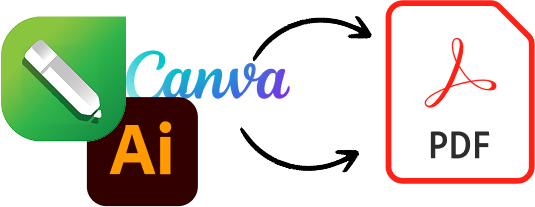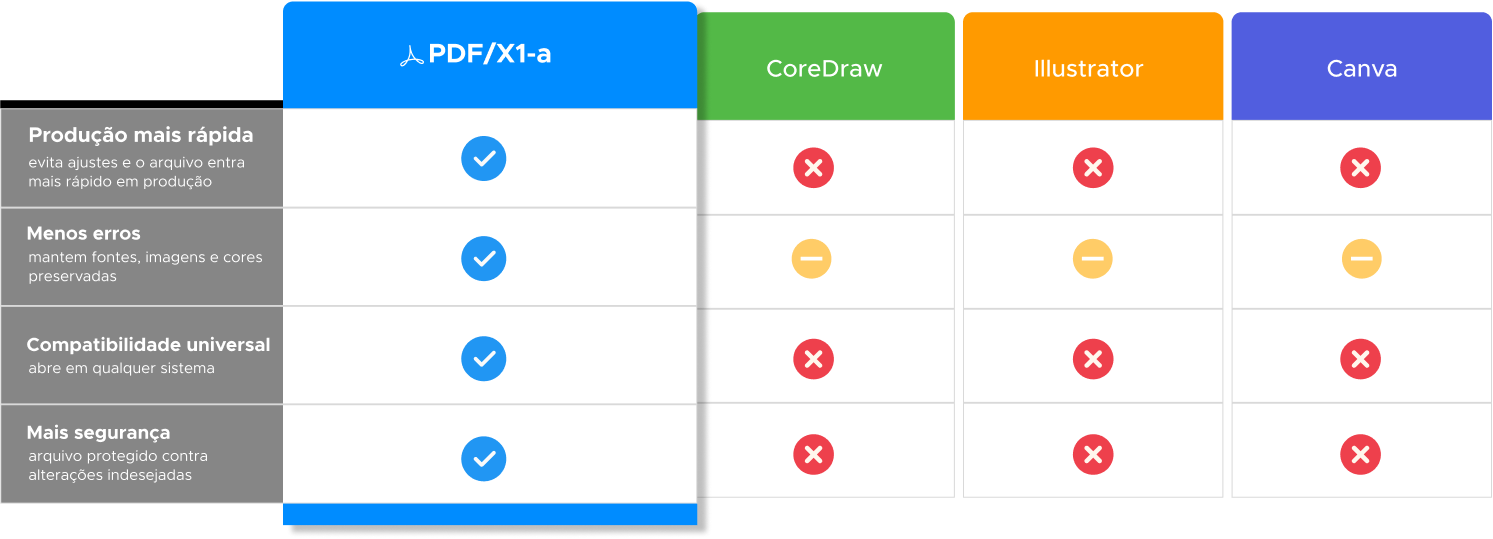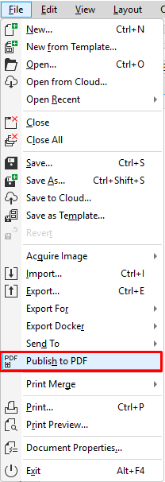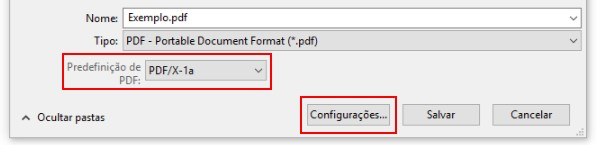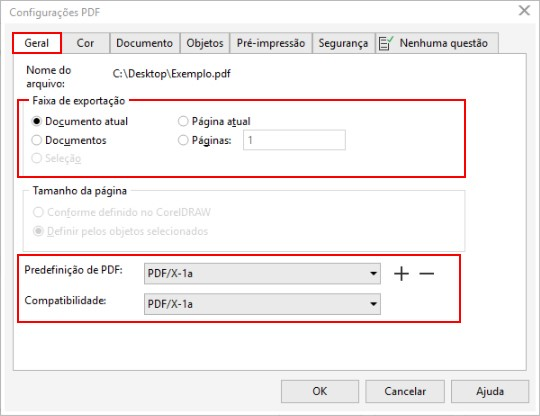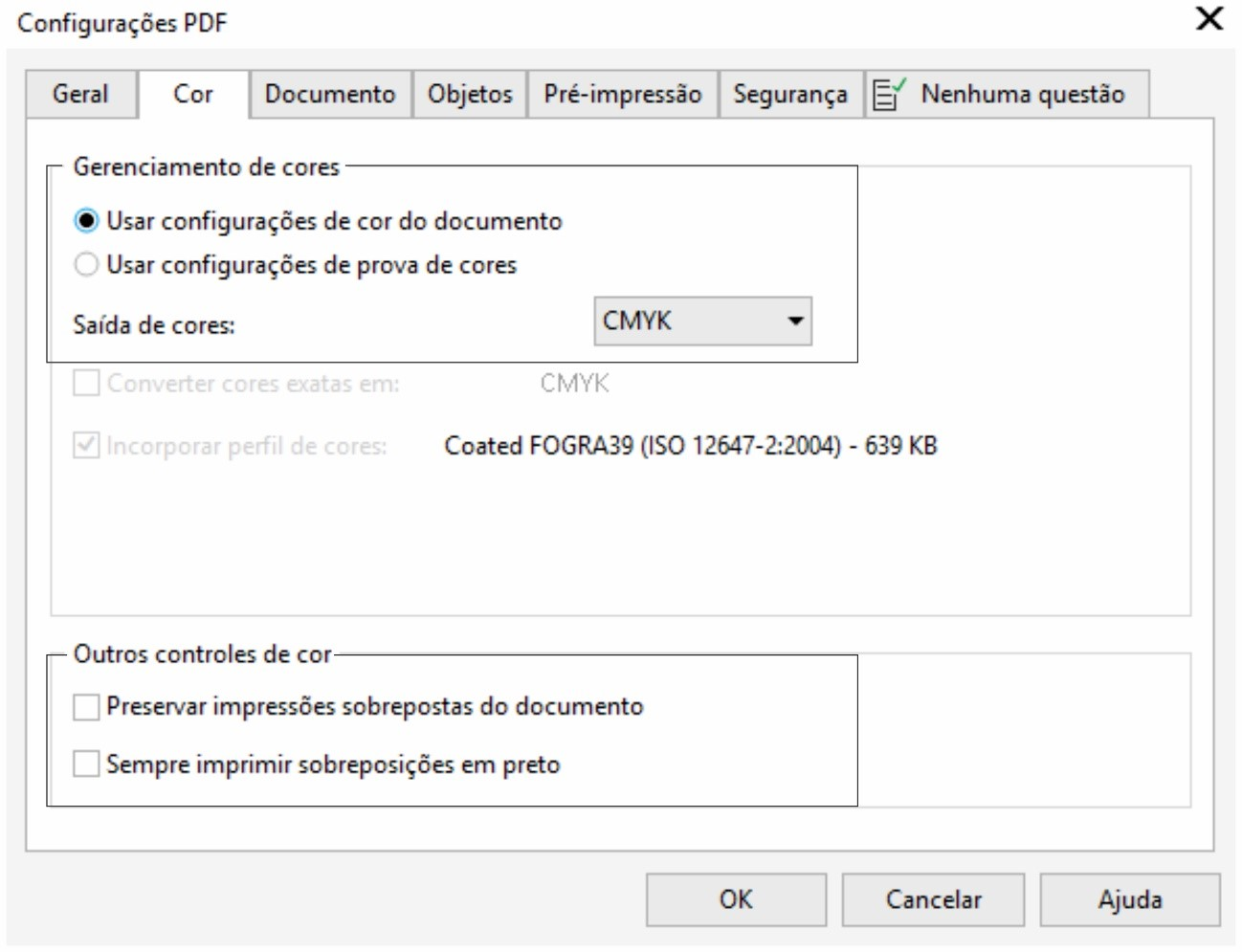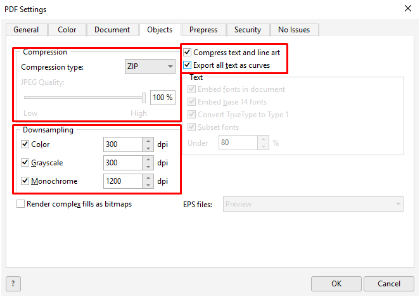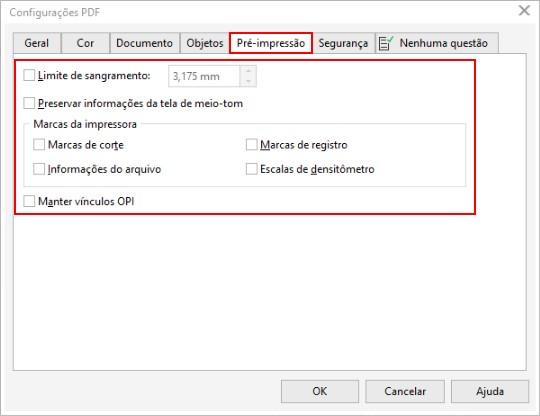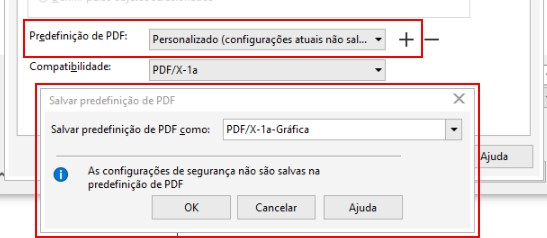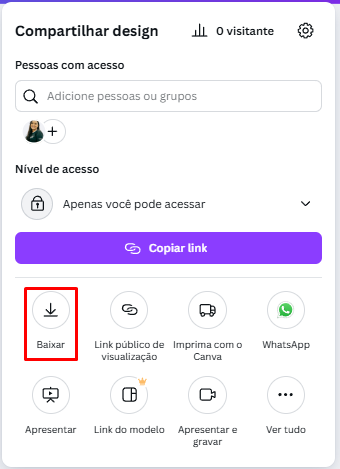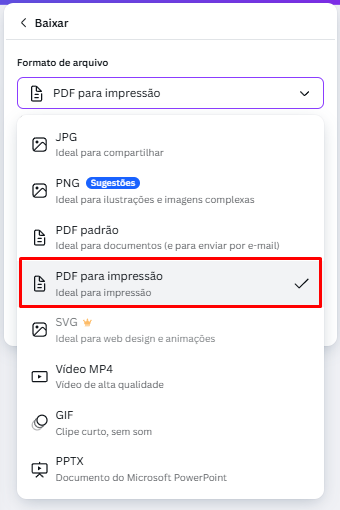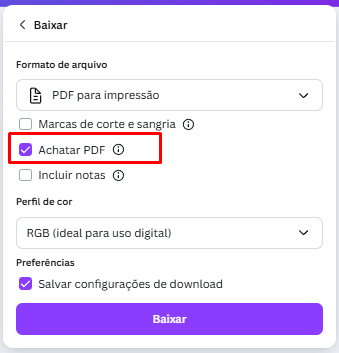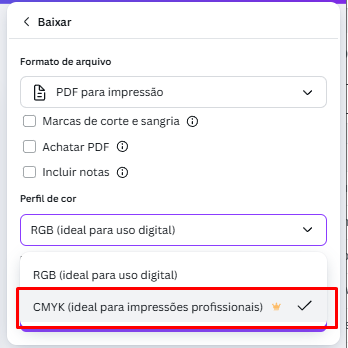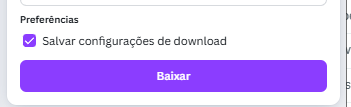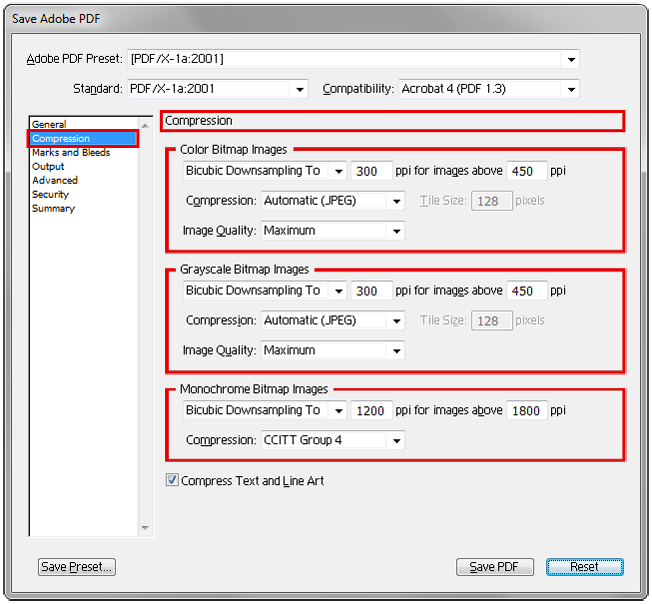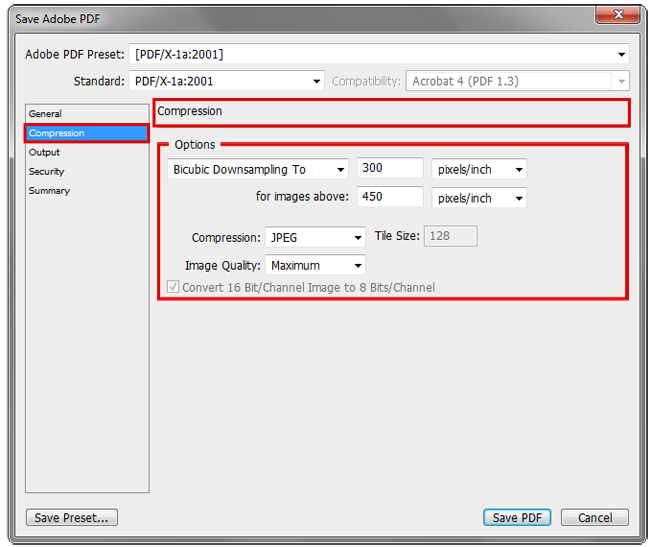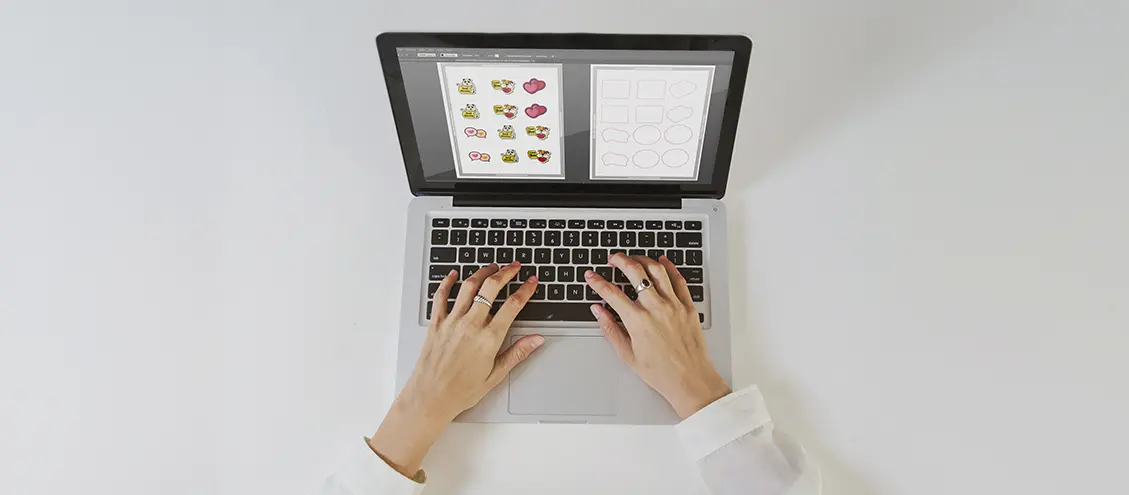Envie em PDF/X-1a e imprima sem preocupações!
Com esse formato, seu arquivo é aprovado muito mais rápido, evitando problemas de fontes, cores e imagens corrompidas. Ele também garante maior compatibilidade e fidelidade na impressão, deixando o resultado exatamente como você planejou.